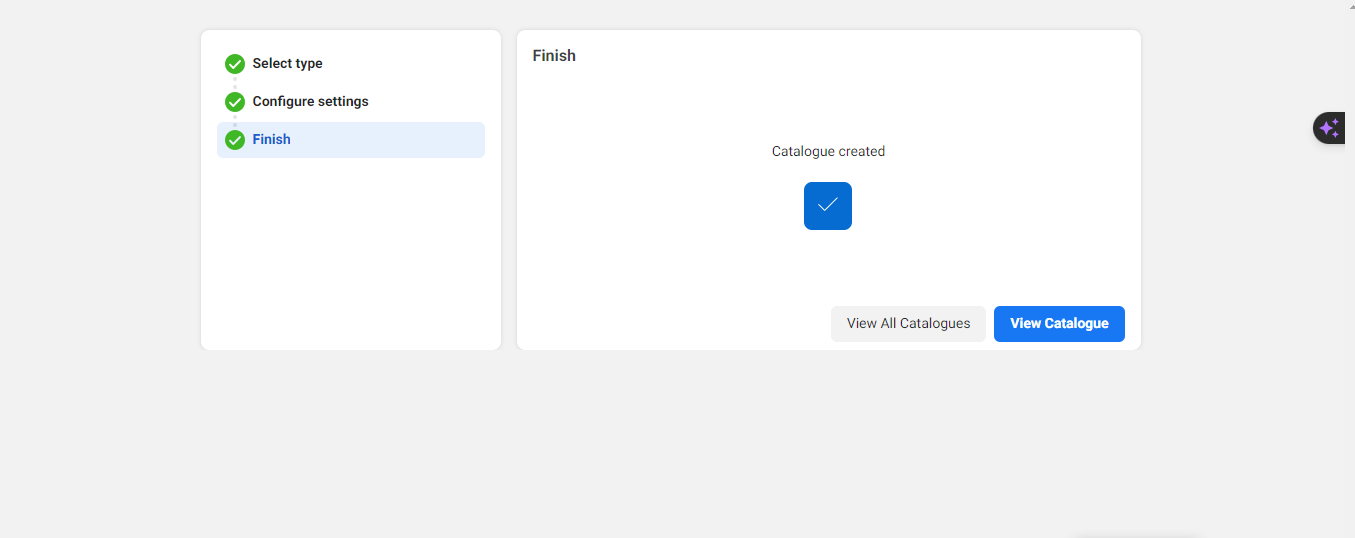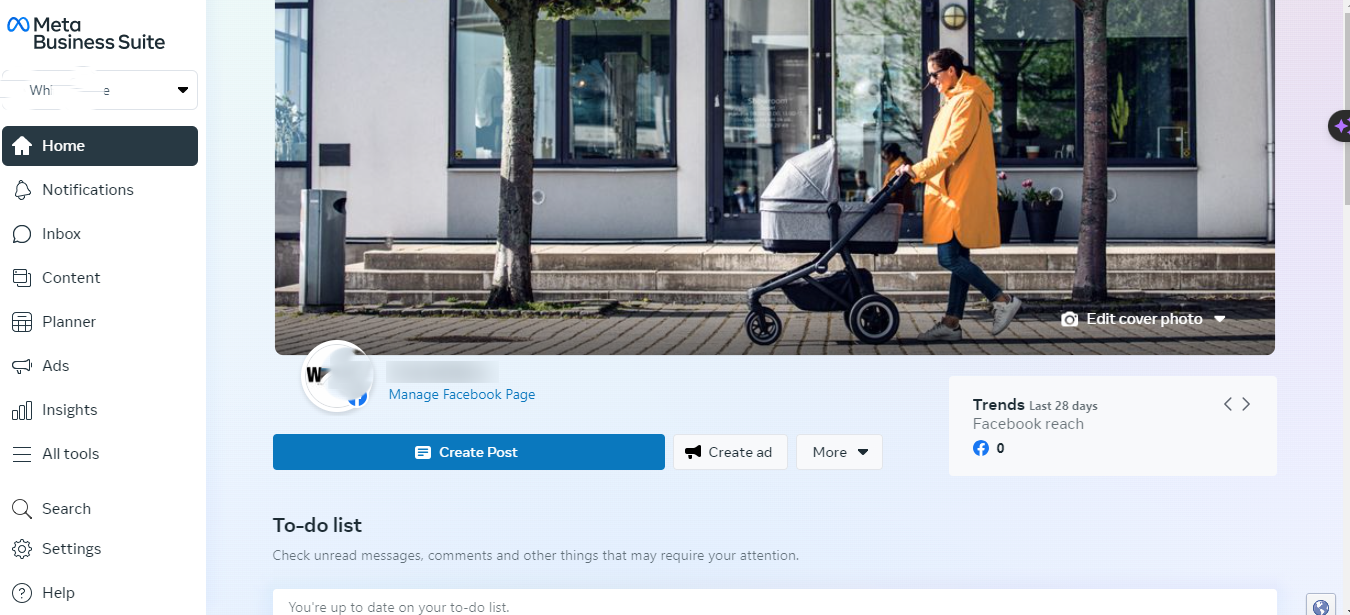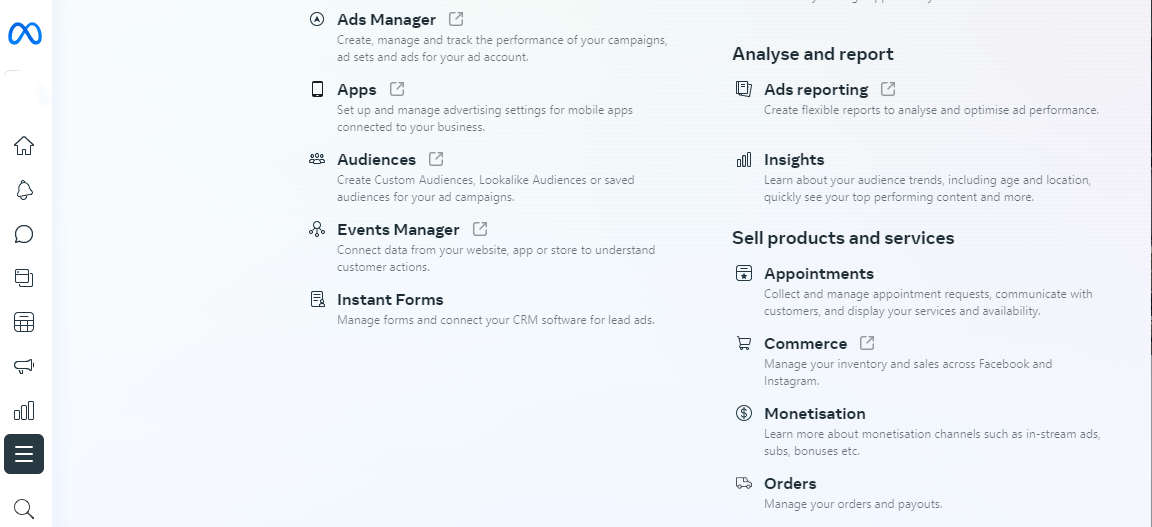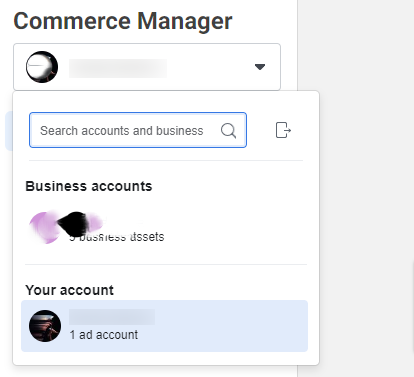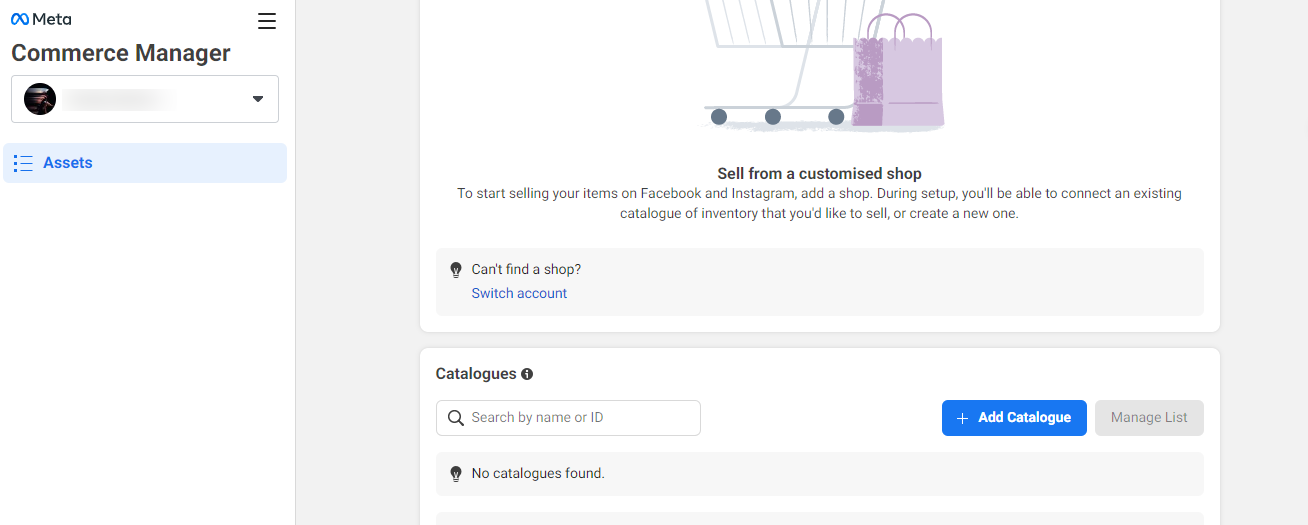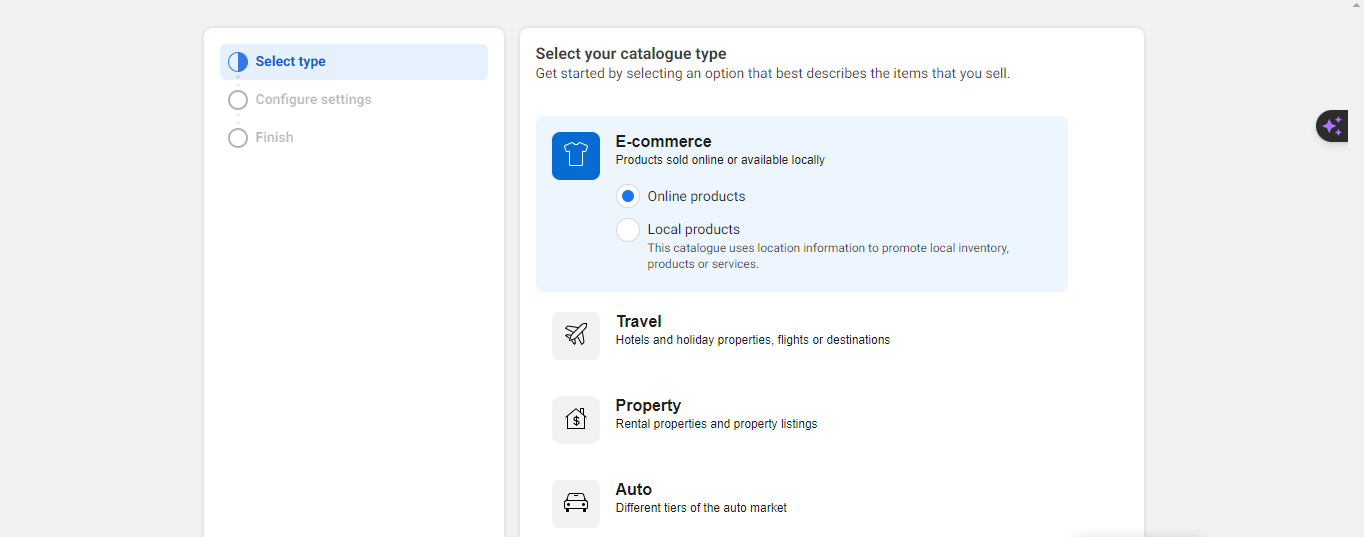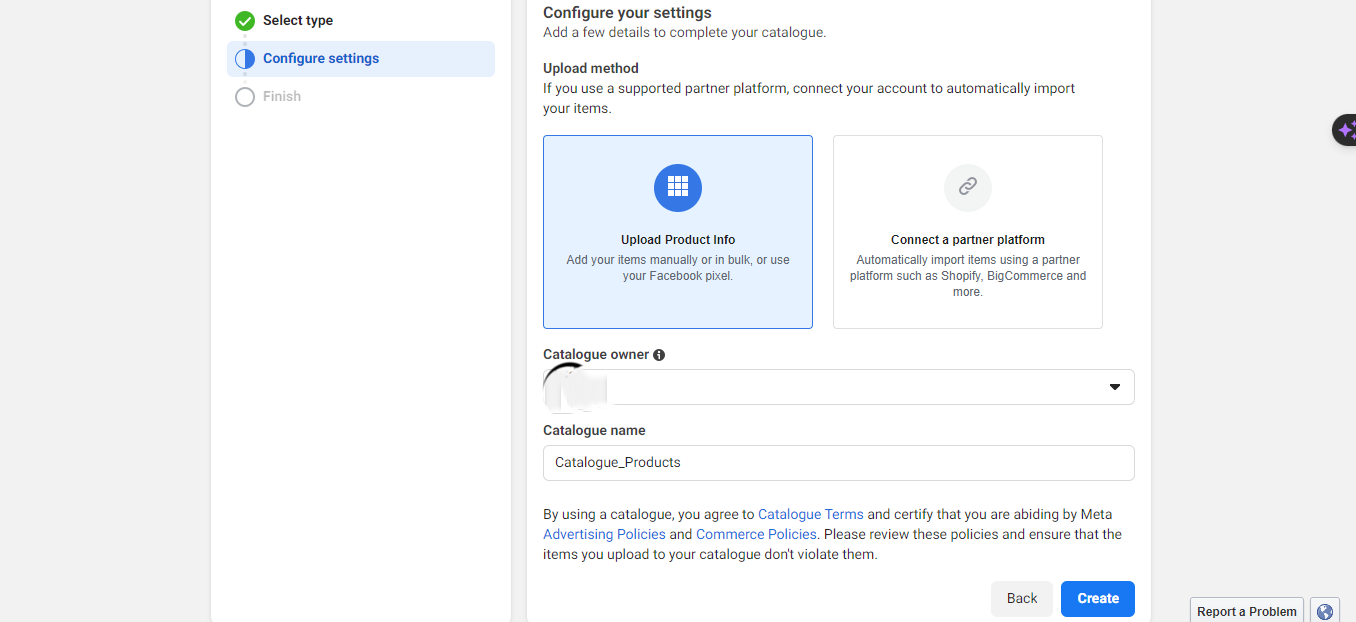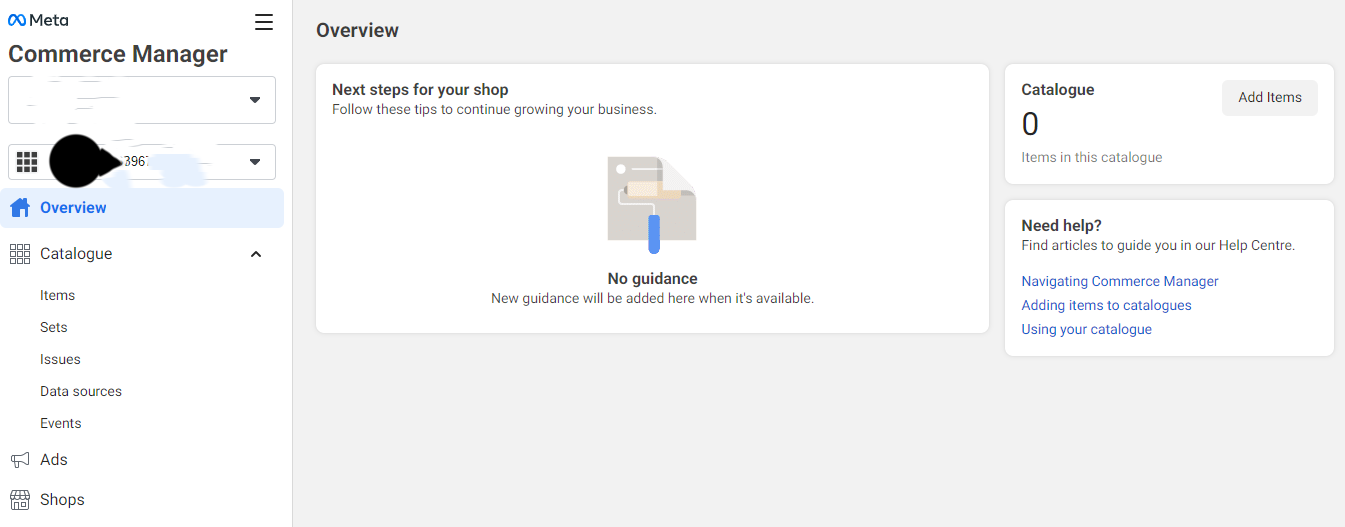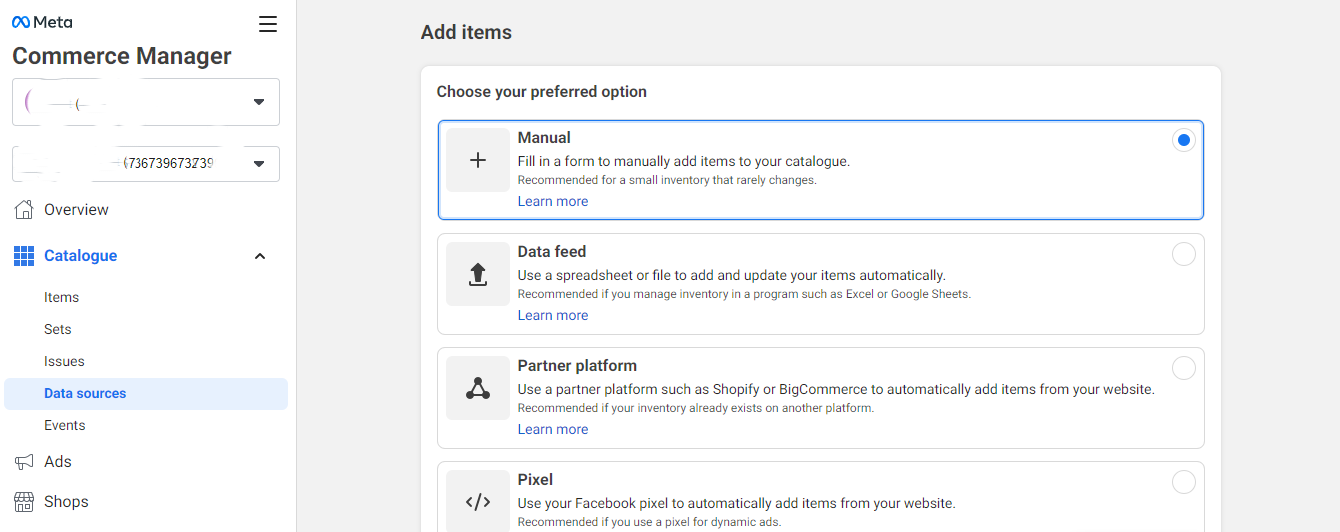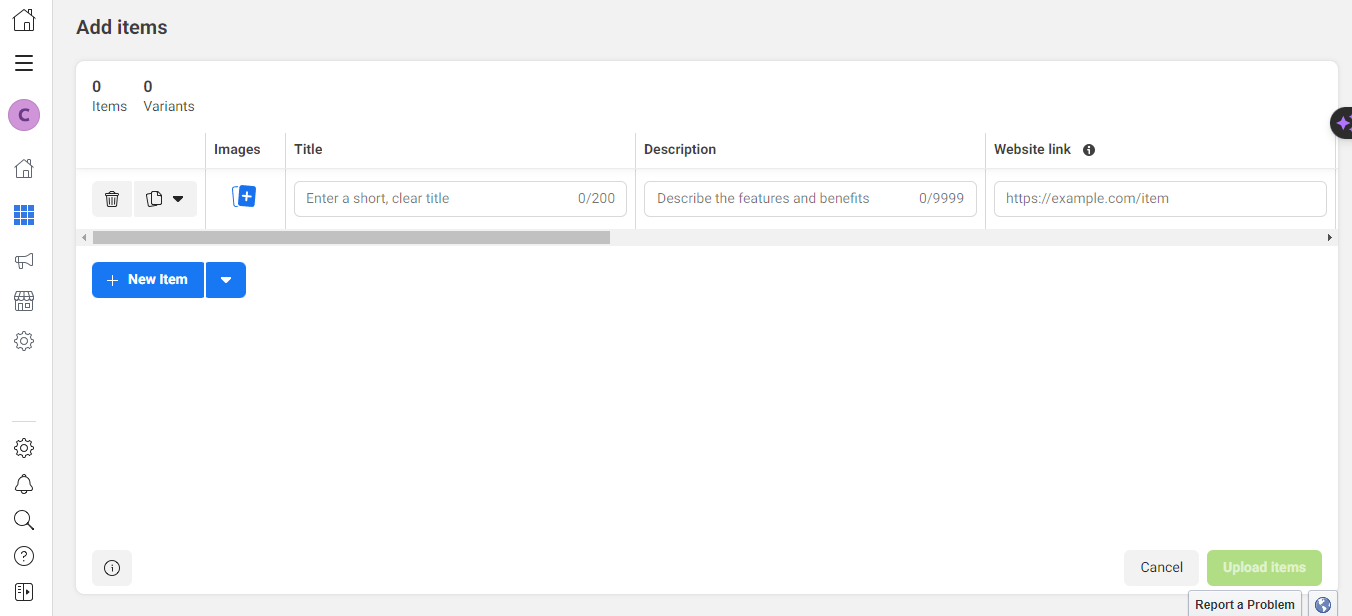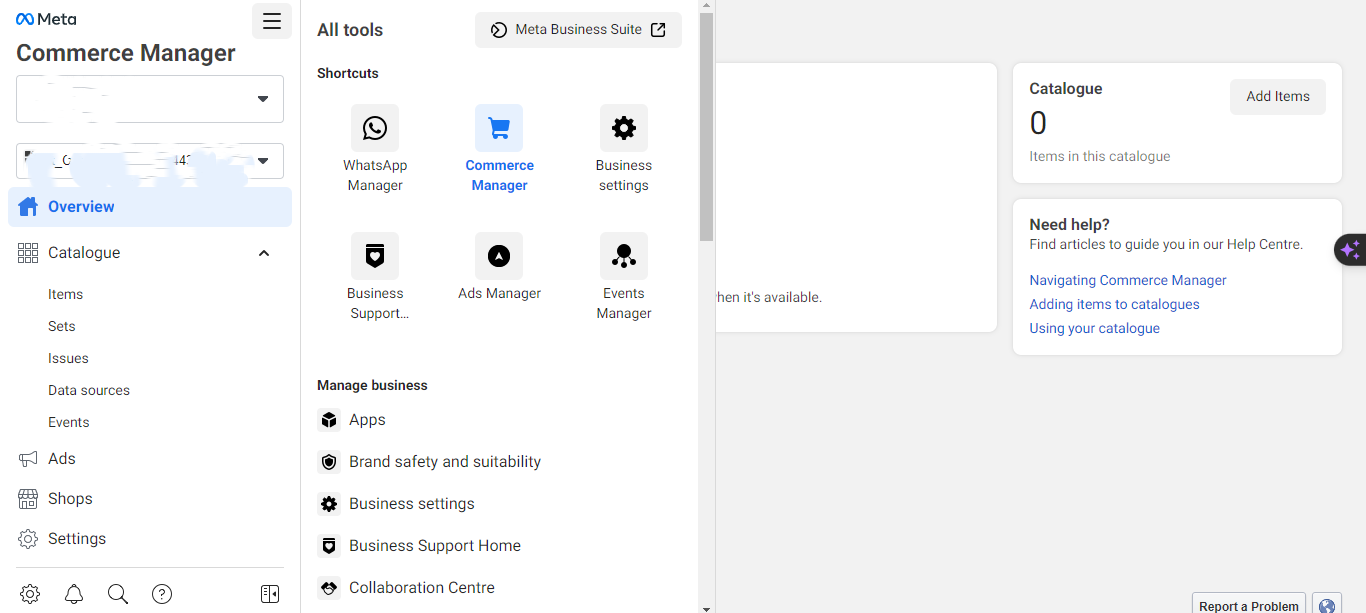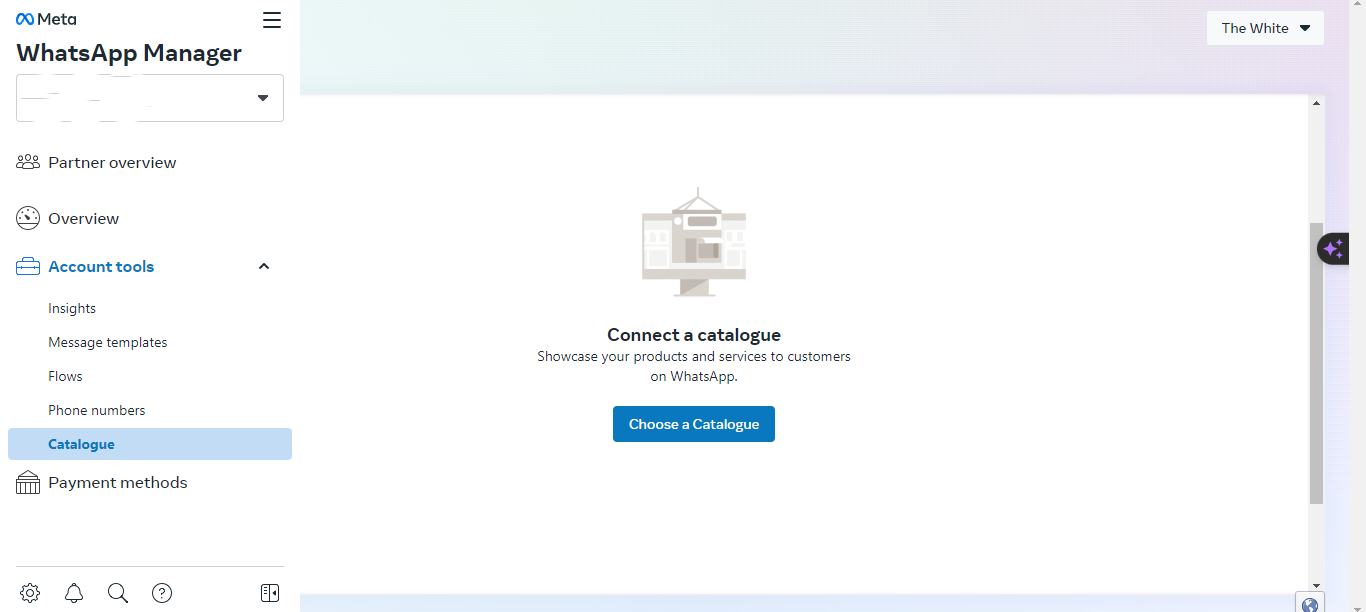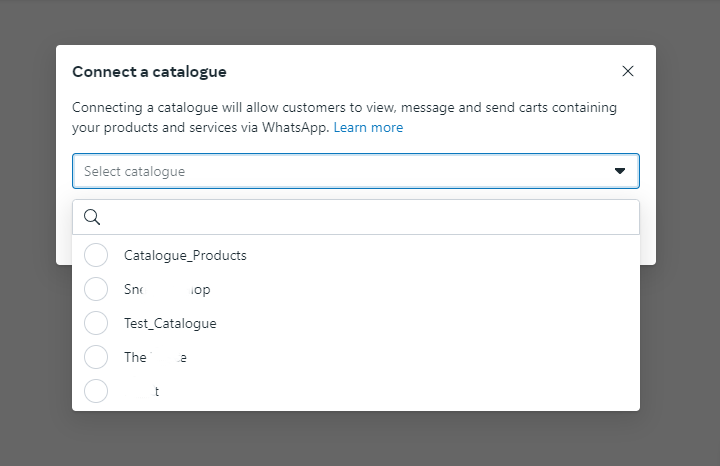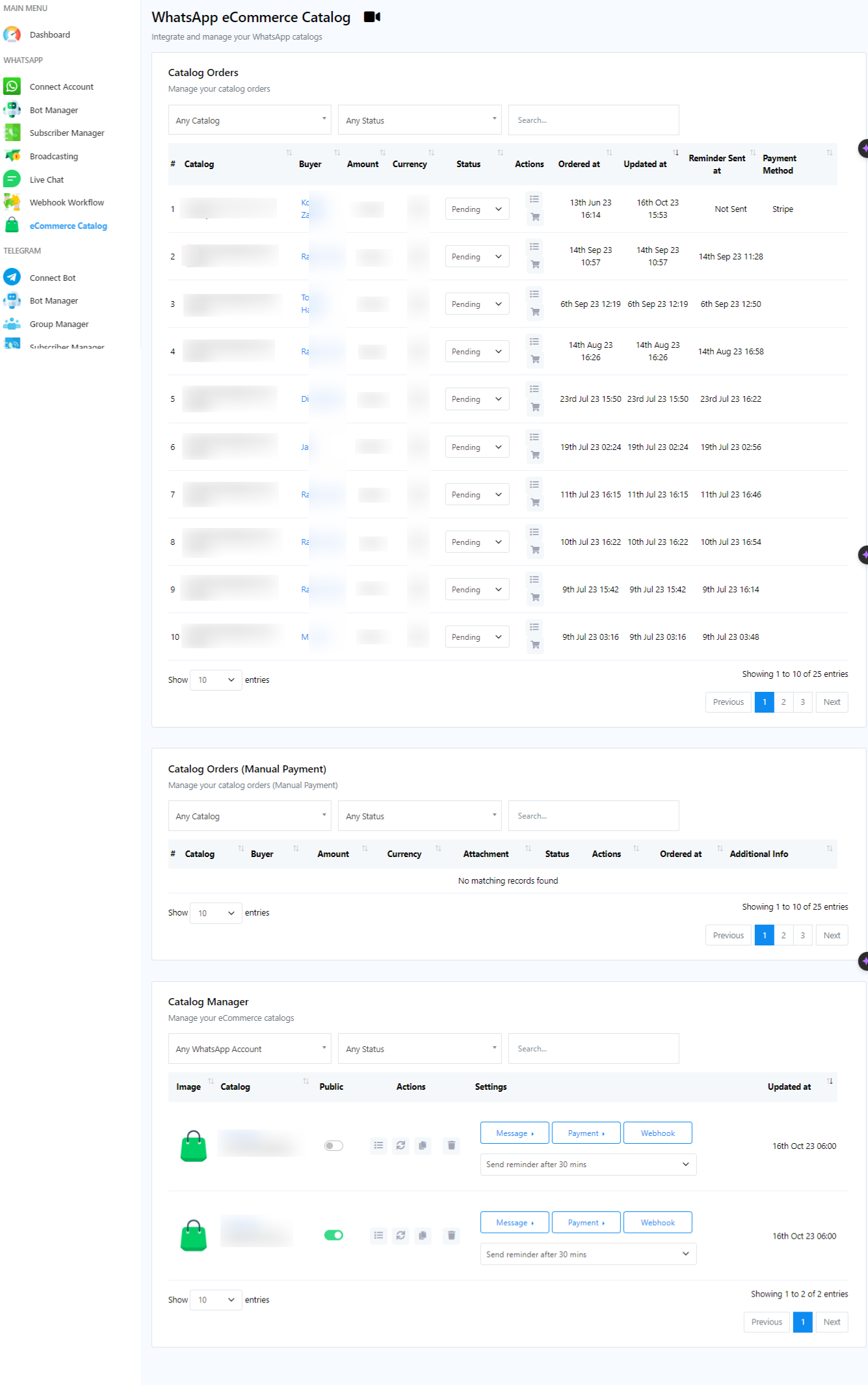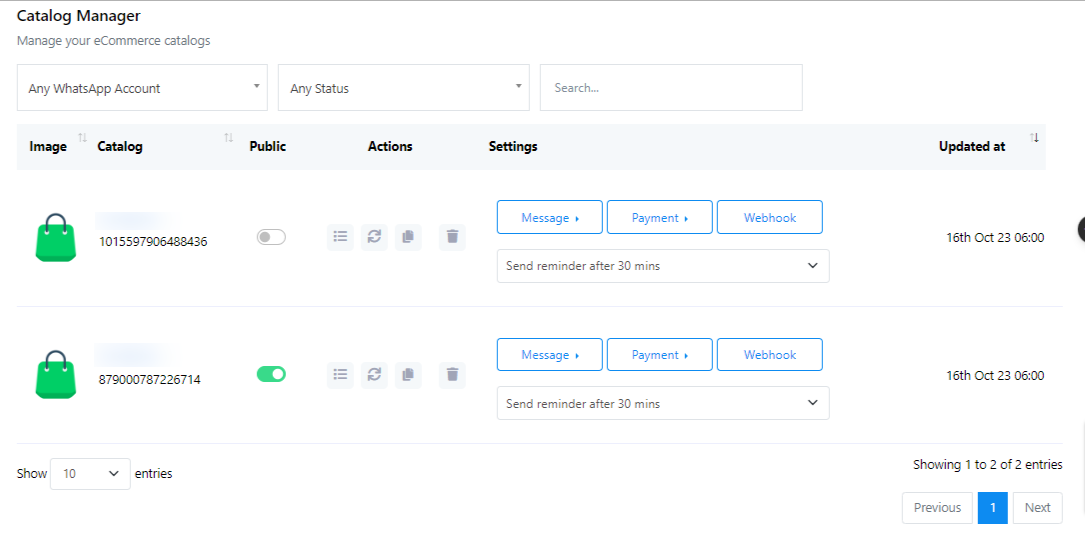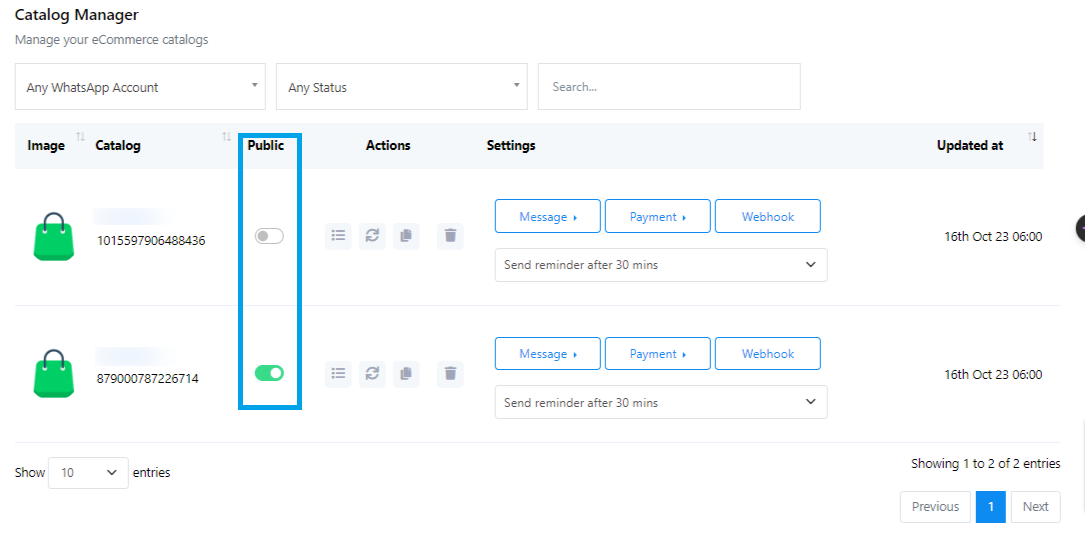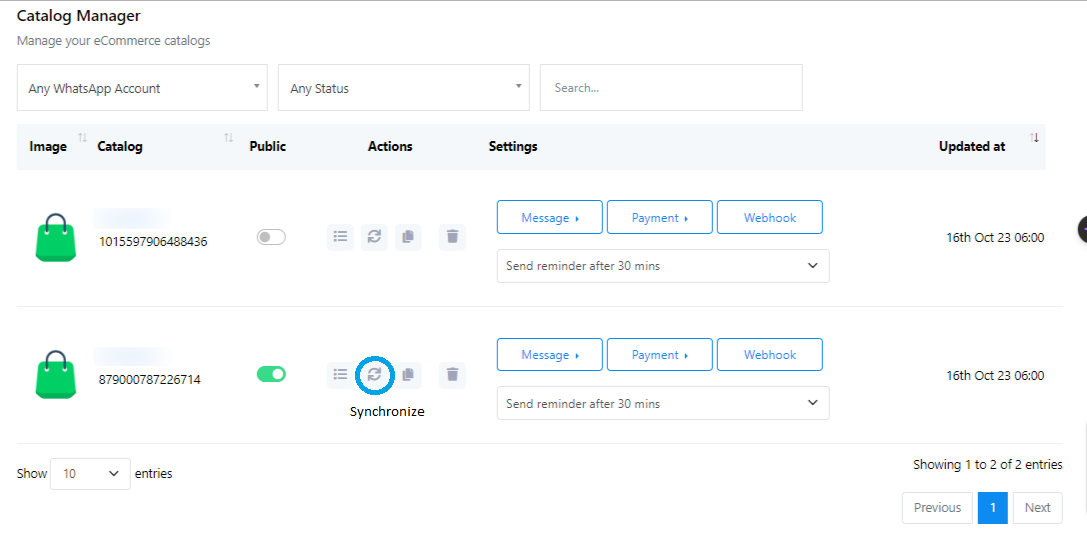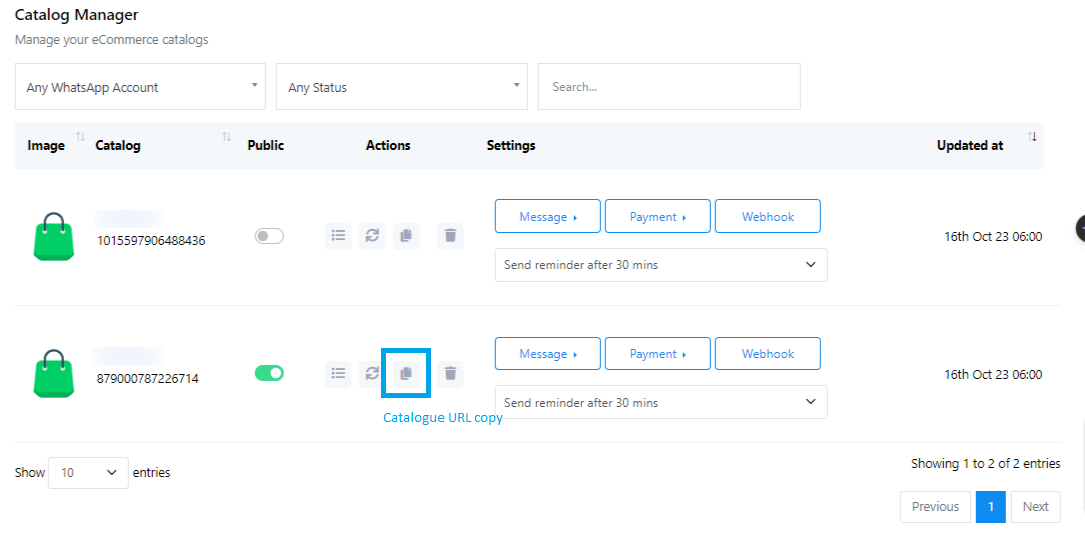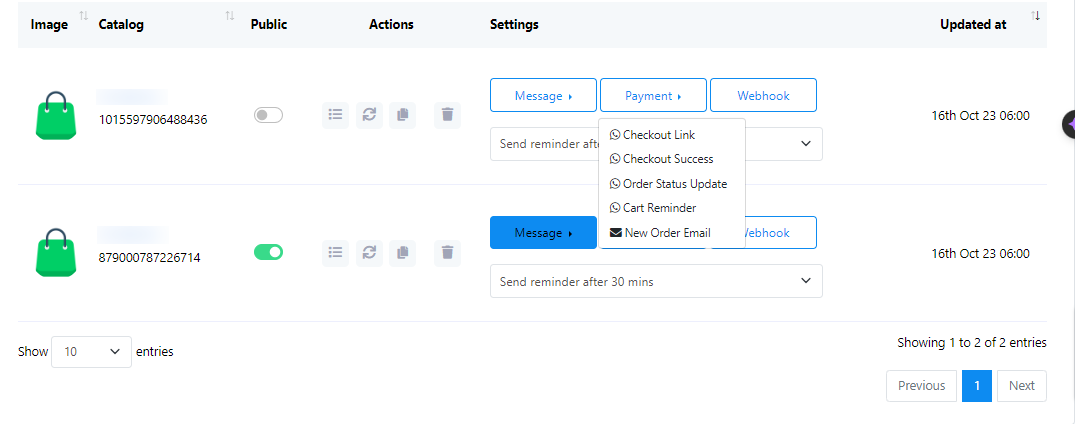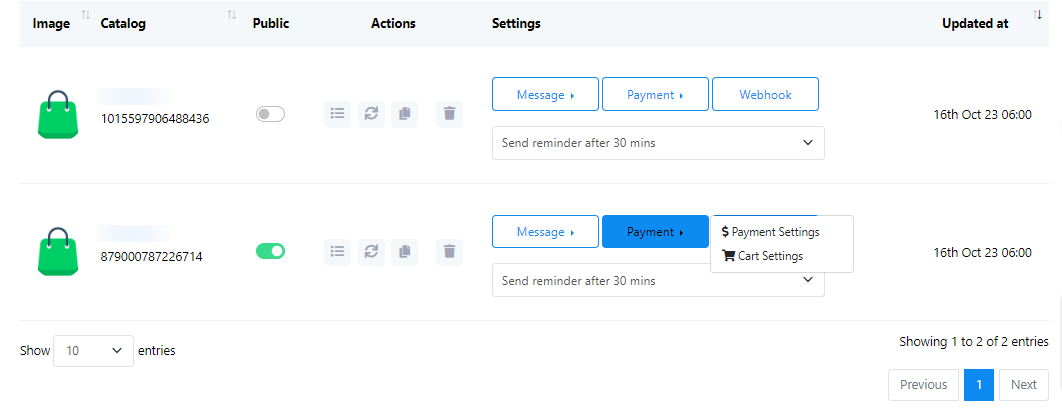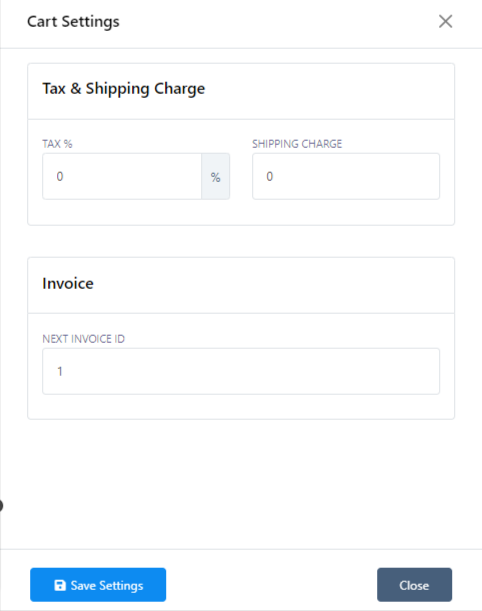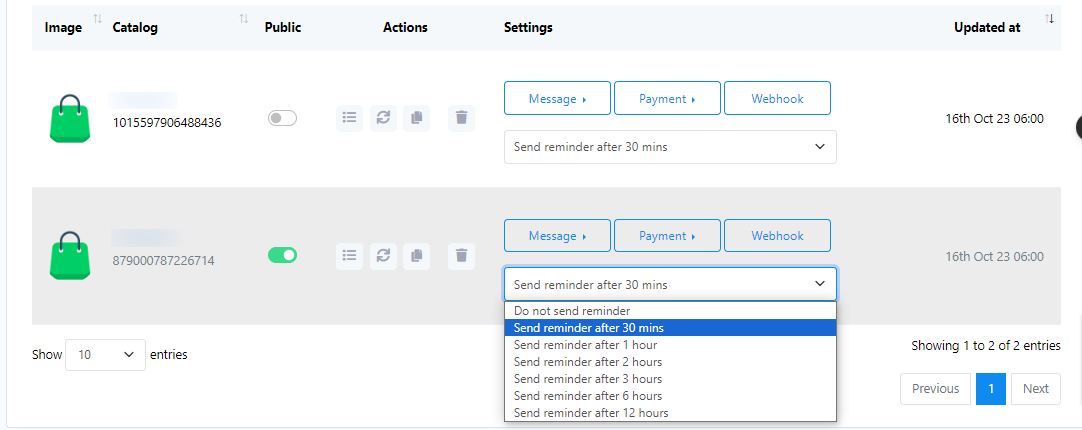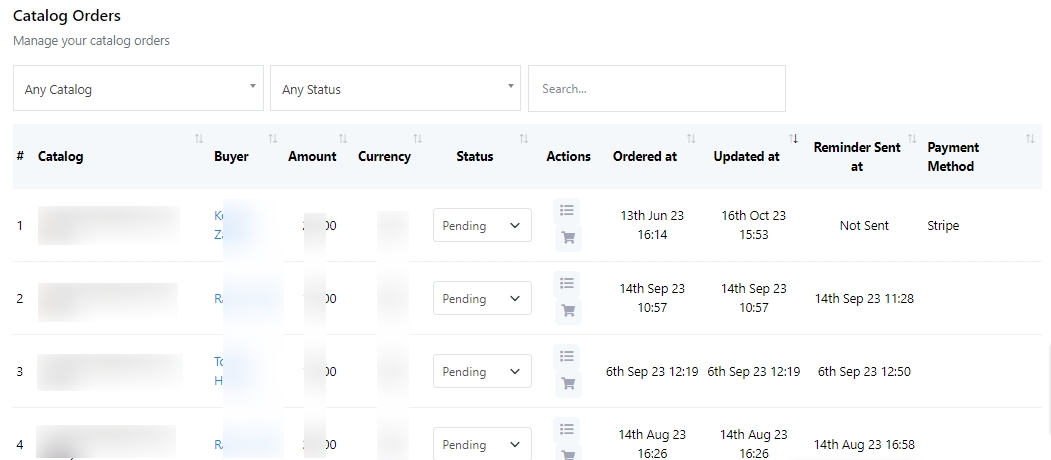كتالوج التجارة الإلكترونية على واتساب
كتالوج التجارة الإلكترونية على واتساب ميزة فعّالة تُمكّن الشركات من عرض منتجاتها أو خدماتها وإدارتها مباشرةً عبر منصة واتساب للمراسلة. تُعدّ هذه الأداة بمثابة واجهة متجر افتراضية، ما يسمح للشركات بإنشاء كتالوج لعروضها، مُرفقًا بوصف المنتجات والصور والأسعار والروابط المباشرة لتسهيل عملية الشراء.
لإنشاء كتالوج ودمجه مع Chatii AI، اتبع الخطوات التالية.
- إنشاء كتالوج التجارة الإلكترونية
- انتقل إلى business.facebook.com.
- انقر فوق القائمة "كل الأدوات".
- انقر فوق "إنشاء" وأعط القالب اسمًا.
- حدد "التجارة".
- سيتم إعادة توجيهك إلى مدير التجارة.
- من الزاوية اليمنى العليا، انقر فوق الملف الشخصي وحدد حساب عملك.
- انقر فوق الزر "إضافة كتالوج".
- اختر نوع الكتالوج "التجارة الإلكترونية".
- حدد "عبر الإنترنت" أو "المنتجات المحلية" استنادًا إلى نوع عملك، ثم انقر فوق "التالي".
- اختر طريقة التحميل (تحميل معلومات المنتج أو ربط منصة شريكة). الآن، اختر "تحميل معلومات المنتج".
- في قسم مالك الكتالوج، حدد نشاطك التجاري إذا كان لديك العديد من الأنشطة التجارية.
- أعط اسمًا للكتالوج وانقر فوق "إنشاء".
- إضافة المنتجات إلى الكتالوج يدويًا
- انقر فوق "عرض الكتالوج".
- انقر فوق الزر "إضافة عناصر".
- اختر إضافة المنتجات يدويًا.
- انقر فوق "التالي".
- تحميل صور المنتج.
- أدخل عنوان المنتج والوصف.
- توفير رابط موقع المنتج.
- حدد السعر وسعر البيع (إن وجد).
- اختياريًا، حدد فئة منتج Facebook والحالة.
- تكوين خيارات التوفر والحالة.
- اسم العلامة التجارية ومعرفات المحتوى اختيارية.
- انقر فوق "تحميل العناصر".
- ربط الكتالوج بالواتساب
- من قائمة "جميع الأدوات"، حدد "مدير WhatsApp".
- تحت أدوات الحساب، انقر فوق "الكتالوج".
- انقر على زر "اختيار الكتالوج".
- حدد الكتالوج.
- انقر فوق الزر "توصيل الكتالوج".
- استخدم الكتالوج على WhatsApp
- انتقل إلى "ربط الحساب".
- اختر حساب WhatsApp.
- انقر فوق زر "مزامنة".
- تكوين إعدادات الكتالوج
- انتقل إلى كتالوج التجارة الإلكترونية.
- ستجد اسم الكتالوج ومعرفه. هناك خيار لتمكين أو تعطيل الحالة العامة.
- ضمن "الإجراءات"، يمكنك عرض منتجات الكتالوج. مزامنة أي منتجات مُضافة أو مُحدَّثة.
- حدد المنتجات ثم انقر فوق "مزامنة".
- يمكنك أيضًا مزامنة الكتالوج الكامل.
- يمكنك نسخ عنوان URL للكتالوج لمشاركته مع المستخدمين.
- قم بإزالة الكتالوج بالضغط على زر الحذف.
- تكوين قوالب الرسائل والإعدادات
- انتقل إلى الأسفل حتى تصل إلى "مدير الكتالوج".
- قم بتعديل الرسالة الخاصة بعنوان URL للدفع والتذكير.
- يمكنك إعادة كتابة الرسالة ولكن لا تقم بتغيير عنوان URL للدفع.
- أضف طريقة الدفع في إعدادات الدفع (خيارات متعددة متاحة).
- قم بتكوين إعدادات عربة التسوق، بما في ذلك نسبة الضريبة ورسوم الشحن.
- قم بإعداد رسالة تذكير بعربة التسوق المهجورة وحدد التوقيت.
- يمكنك عرض طلبات الكتالوج وتغيير حالة الطلب من "طلب الكتالوج" في أعلى الصفحة.
- استخدام الكتالوج على WhatsApp
- عندما ينقر المستخدم على رابط الكتالوج الذي شاركته، سيتم فتح الكتالوج على تطبيق WhatsApp الخاص به.
- بإمكانهم إضافة المنتجات إلى سلة التسوق والانتقال إلى إتمام عملية الشراء.
- سيتلقى المستخدمون رابط الخروج على WhatsApp الخاص بهم.
- بإمكانهم إكمال عملية الشراء على صفحة الخروج.
- قم بتكوين إعدادات عربة التسوق، بما في ذلك نسبة الضريبة ورسوم الشحن.
- قم بإعداد رسالة تذكير بعربة التسوق المهجورة وحدد التوقيت.
- يمكنك عرض طلبات الكتالوج وتغيير حالة الطلب من "طلب الكتالوج" في أعلى الصفحة.
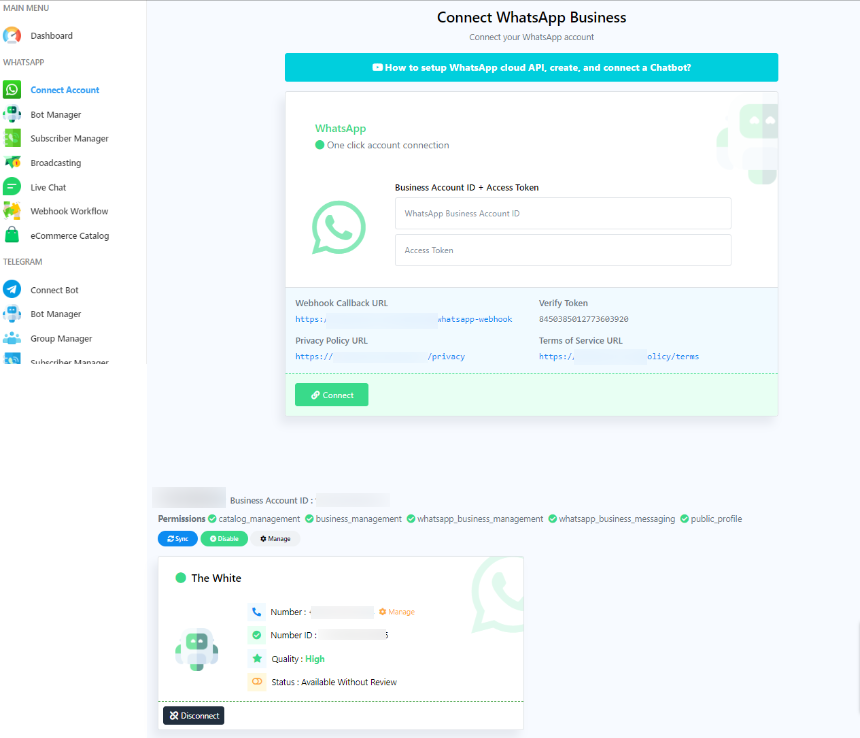
يجب أن تساعد هذه الوثائق خطوة بخطوة المستخدمين على إنشاء كتالوج التجارة الإلكترونية واستخدامه على WhatsApp باتباع البرنامج النصي المقدم لك.